Bạn đang cân nhắc mua một chiếc laptop cũ nhưng lo lắng về tình trạng ổ cứng? Đó là câu chuyện quen thuộc của nhiều người, khi một thiết bị cũ có thể ẩn chứa rủi ro như lỗi dữ liệu hoặc hỏng hóc. Trong bài viết này, chúng ta sẽ khám phá cách test ổ cứng laptop cũ một cách dễ dàng, kết hợp với những mẹo công nghệ thực tế để giúp bạn tự tin hơn. Hãy cùng tìm hiểu để bảo vệ khoản đầu tư của mình và tránh những bất ngờ không đáng có, chỉ với vài bước đơn giản.

Hãy tưởng tượng bạn đang lật giở những trang ký ức của một chiếc laptop đã qua sử dụng, nơi ổ cứng là trái tim lưu giữ mọi dữ liệu. Ổ cứng laptop cũ, hay còn gọi là HDD/SSD đã qua thời gian, có thể gặp vấn đề như lỗi sector, tốc độ chậm hoặc hỏng cơ học. Đây là lý do tại sao việc test trở nên quan trọng – giống như kiểm tra sức khỏe trước khi mua một chiếc xe cũ. Theo các báo cáo từ các diễn đàn công nghệ, hơn 30% laptop cũ gặp vấn đề ổ cứng trong năm đầu sử dụng. Bằng cách test, bạn không chỉ phát hiện sớm các vấn đề mà còn tiết kiệm chi phí sửa chữa, đặc biệt khi kết hợp với mẹo công nghệ đơn giản.
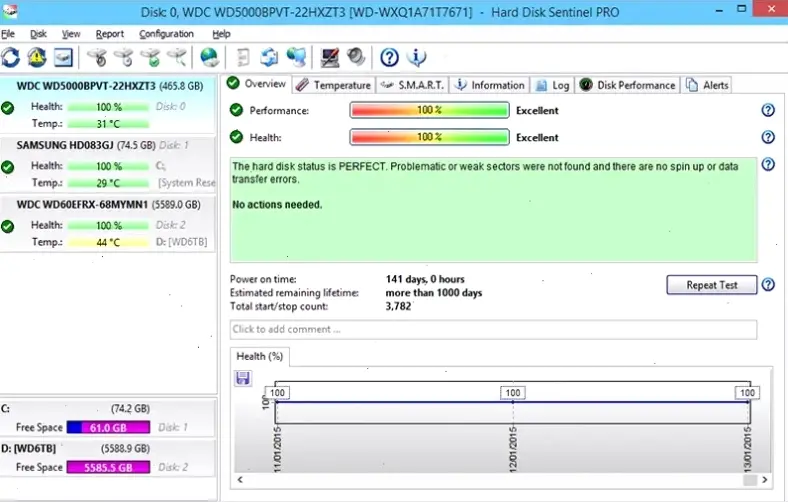
Chuyện kể rằng, một người bạn của tôi từng mua laptop cũ mà không kiểm tra, dẫn đến mất dữ liệu chỉ sau vài tuần. Để tránh điều đó, bạn cần những công cụ cơ bản. Đầu tiên, hãy sử dụng phần mềm như CrystalDiskInfo hoặc HD Tune – những "bác sĩ" miễn phí giúp quét ổ cứng. Chúng phân tích sức khỏe ổ cứng bằng cách kiểm tra thông số S.M.A.R.T., một thuật ngữ khó hiểu nhưng rất hữu ích, cho biết tình trạng lỗi tiềm ẩn. Nếu bạn dùng laptop với ổ SSD, hãy thử phần mềm như Check Flash – một mẹo công nghệ hay để kiểm tra tuổi thọ và tốc độ đọc/ghi. Cách làm này không chỉ chính xác mà còn dễ thực hiện, chỉ cần tải về và chạy trên Windows hoặc Mac, giúp bạn trở thành chuyên gia ngay tại nhà.
Trong hành trình khám phá, hãy nhớ rằng không phải công cụ nào cũng phù hợp. Đối với ổ cứng HDD cũ, ưu tiên phần mềm quét lỗi sâu như HDTune Pro, trong khi SSD cần công cụ như Samsung Magician cho các dòng cụ thể. Một mẹo công nghệ nhỏ: kết hợp với lệnh chkdsk trên Windows để sửa lỗi cơ bản. Những bước này không chỉ giúp bạn hiểu rõ hơn về thuật ngữ như "bad sector" mà còn đảm bảo cách làm an toàn, tránh làm hỏng dữ liệu thêm.
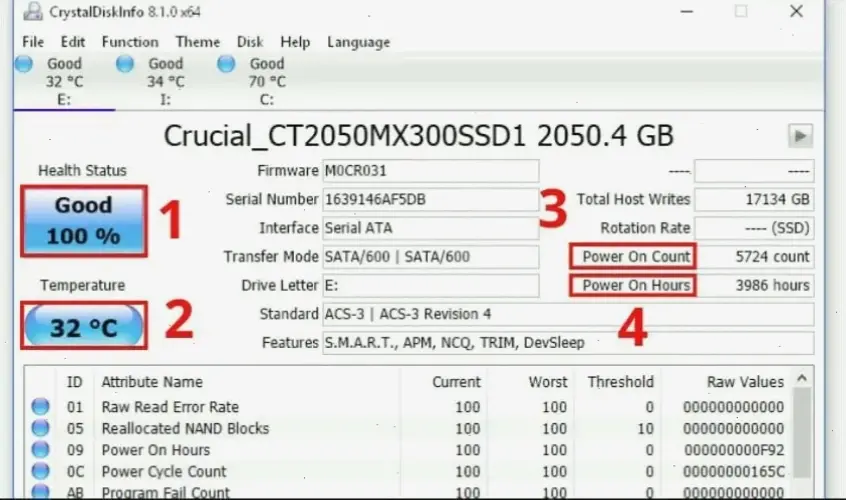
Hãy hình dung bạn đang dẫn dắt một cuộc phiêu lưu: bắt đầu bằng việc khởi động phần mềm test. Đầu tiên, tải và cài đặt CrystalDiskInfo, sau đó mở ứng dụng để xem báo cáo sức khỏe ổ cứng. Nếu thấy chỉ số Health Status là "Good", bạn có thể thở phào; ngược lại, các cảnh báo về nhiệt độ hoặc lỗi sẽ là tín hiệu cần hành động. Tiếp theo, chạy test sâu bằng cách chọn "Benchmark" trong HD Tune, giúp đo tốc độ đọc/ghi – một cách làm hiệu quả để kiểm tra hiệu suất. Kết hợp mẹo công nghệ như sử dụng USB bootable với phần mềm như Ultimate Boot CD để test ngoài hệ thống, tránh ảnh hưởng đến dữ liệu hiện tại. Qua câu chuyện này, bạn thấy rằng việc test không chỉ đơn giản mà còn mang lại sự yên tâm, với thời gian chỉ khoảng 30-60 phút.
Khi câu chuyện về ổ cứng laptop cũ kết thúc, hãy nhớ đến những mẹo công nghệ để duy trì sức khỏe lâu dài. Ví dụ, luôn giữ laptop ở nơi mát mẻ để tránh nhiệt độ cao – một yếu tố thường bị bỏ qua nhưng có thể gây hỏng ổ cứng. Cách làm khác là sao lưu dữ liệu định kỳ bằng công cụ như Google Drive, kết hợp với việc sử dụng ổ cứng ngoài để test tốc độ. Nếu bạn gặp thuật ngữ khó hiểu như "TRIM" cho SSD, hãy kích hoạt nó qua cài đặt Windows để tối ưu hóa. Những mẹo này không chỉ giúp bạn test hiệu quả mà còn biến bạn thành người dùng thông thái, tránh các rủi ro không đáng có trong thế giới công nghệ.
Tóm lại, qua hành trình khám phá cách test ổ cứng laptop cũ, bạn đã nắm được những bước cơ bản và mẹo công nghệ thực tế để tự bảo vệ mình. Đừng dừng lại ở đây – hãy thử áp dụng ngay và chia sẻ kinh nghiệm của bạn trong phần bình luận bên dưới, hoặc khám phá thêm các bài viết liên quan để nâng cao kiến thức. Bạn sẵn sàng cho một chiếc laptop cũ đáng tin cậy chưa?
>>> Xem thêm: Hướng Dẫn Khóa Bàn Phím Laptop: Mẹo Nhanh, An Toàn Dễ Áp Dụng



Bình Luận